Interfejs użytkownika potwierdzenia chronionego składa się z 6 wymaganych elementów. Niektóre elementy można dostosować, ale należy przestrzegać określonych wymagań. Podczas dostosowywania interfejsu postępuj zgodnie z tymi wskazówkami i upewnij się, że wymagania są spełnione. Jeśli element jest oznaczony jako Wymaganie:, musi on używać wymienionej właściwości.
W tych wytycznych używamy rodziny czcionek Roboto, którą możesz pobrać ze strony fonts.google.com.
Interfejs z przyciskami na urządzeniu
Android Protected Confirmation może używać przycisków sprzętowych na urządzeniu do potwierdzania i anulowania wprowadzania danych.
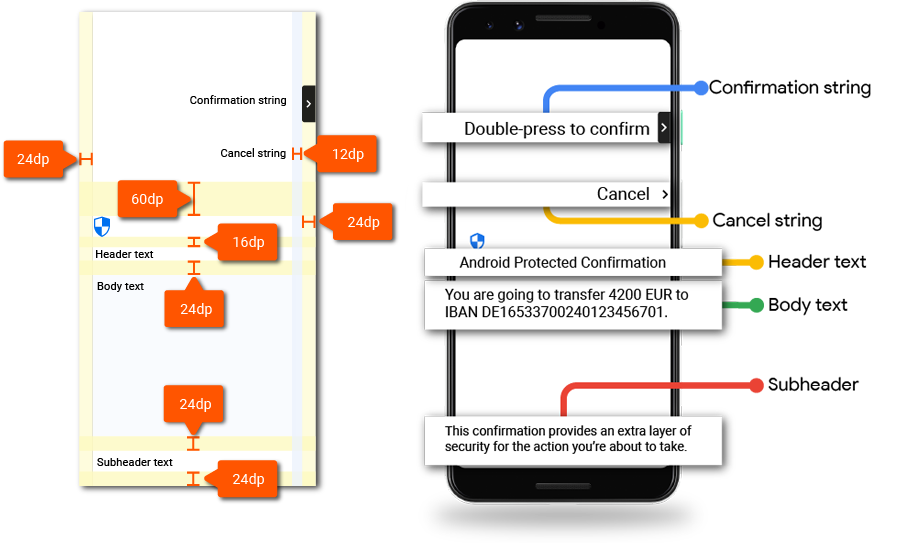
Ikony
Ikona tarczy
| Ikona | |
|---|---|
| Pobierz | Tarcza bezpieczeństwa |
| Rozmiar ikony | 32 dp |
Ikona strzałki
| Ikona | |
|---|---|
| Pobierz | Strzałka w prawo na klawiaturze |
| Rozmiar ikony | 24dp |
| Promień narożnika kontenera | 4dp |
Komunikaty wejściowe
W przypadku potwierdzenia chronionego używane są 2 typy danych wejściowych: potwierdzenie i anulowanie.
Ciąg znaków potwierdzenia
Musi on wskazywać, który przycisk służy do potwierdzenia.
| Wiadomość | Dwukrotne naciśnięcie (przycisku) w celu potwierdzenia |
|---|---|
| Maksymalna długość | Wymaganie: wiadomość z potwierdzeniem nie może zajmować więcej niż 2 wiersze. |
| Kolor | #000000 87% |
| Czcionka | Roboto Medium |
| Rozmiar czcionki | Wymaganie: 14sp |
| Wysokość wiersza | Wymaganie: 20 dp |
Anuluj ciąg znaków
Komunikat o anulowaniu musi być dobrze widoczny i łatwo odróżnialny od przycisku potwierdzenia. Użyj tych właściwości wraz z pojedynczym słowem Anuluj.
| Wiadomość | Anuluj |
|---|---|
| Kolor | #000000 87% |
| Czcionka | Roboto Medium |
| Rozmiar czcionki | Wymaganie: 14sp |
| Wysokość wiersza | Wymaganie: 20 dp |
Tekst nagłówka
Aby zidentyfikować tę funkcję, w zaufanym interfejsie umieść tekst nagłówka Android Protected Confirmation. Aby określić tekst nagłówka, użyj tych właściwości.
| Wiadomość | Wymaganie: zabezpieczone potwierdzenie na Androidzie |
|---|---|
| Kolor | #000000 87% |
| Czcionka | Roboto-Regular |
| Rozmiar czcionki | Wymaganie: 22sp |
| Wysokość wiersza | Wymaganie: 28 dp |
Tekst główny
Podczas wdrażania elementu tekstu głównego używaj tych właściwości. Rzeczywistą wiadomość pisze deweloper interfejsu API (deweloper aplikacji).
| Wiadomość | Tekst jest dostarczany przez dewelopera aplikacji, który wywołuje funkcję Protected Confirmation. |
|---|---|
| Kolor | #000000 87% |
| Czcionka | Roboto-Regular |
| Rozmiar czcionki | Wymaganie: 16sp |
| Wysokość wiersza | Wymaganie: 24 dp |
Tekst podnagłówka
W tekście pod nagłówkiem wyjaśnij, dlaczego użytkownik widzi ekran Protected Confirmation (Potwierdzenie ochrony). Umieść ten tekst u dołu ekranu i użyj tych właściwości:
| Wiadomość | Wymaganie: to potwierdzenie stanowi dodatkowe zabezpieczenie działania, które zamierzasz wykonać. |
|---|---|
| Maksymalna długość | Wymaganie: wiadomość z potwierdzeniem nie może mieć więcej niż 4 wiersze. |
| Kolor | #000000 87% |
| Czcionka | Roboto-Regular |
| Rozmiar czcionki | Wymaganie: 14sp |
| Wysokość wiersza | Wymaganie: 20 dp |
Interfejs z przyciskami programowymi
Ochrona potwierdzenia na Androidzie może używać przycisków programowych do potwierdzania i anulowania danych wejściowych. Poniższe wytyczne opisują interfejs użytkownika z przyciskami programowymi.
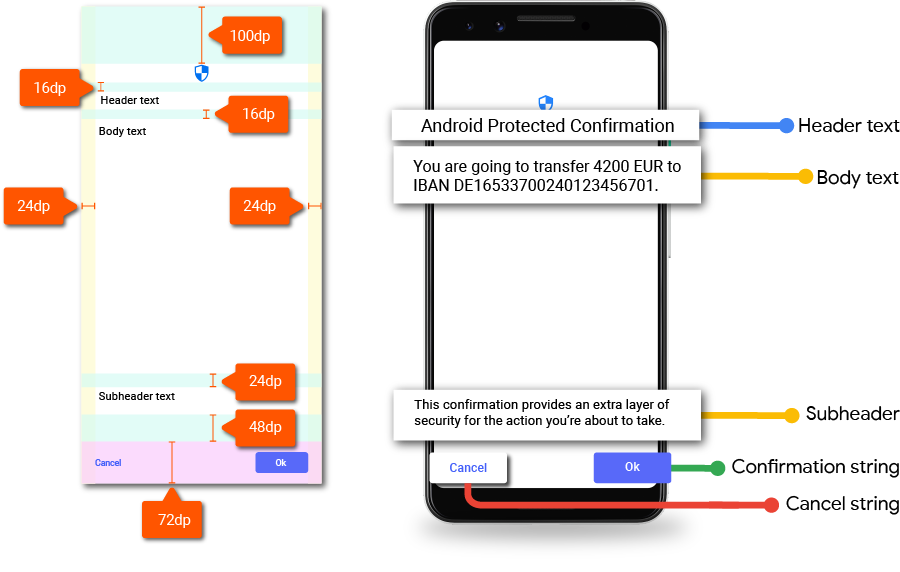
Ikona tarczy
Pobierz komponent ikony na stronie Android Protected Confirmation Shield Icon. Umieść ikonę u góry ekranu.
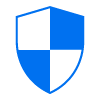
Ikona tarczy potwierdzenia ochrony jest elementem wymaganym. Kolor tarczy można dostosować, ale musi być ona dobrze widoczna.
Urządzenie wejściowe
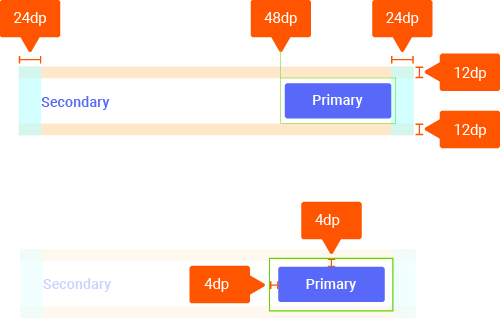
Użyj przycisków głównego i dodatkowego do potwierdzania i anulowania.
| Etykieta przycisku | W przypadku etykiet przycisków używaj wielkości liter jak w zdaniu. |
|---|---|
| Promień przycisku | 4dp |
| Kolor uzupełniający | #1a73e8 |
| Czcionka | Roboto Medium |
| Rozmiar czcionki | Wymaganie: 14sp |
Tekst nagłówka
Aby zidentyfikować tę funkcję, w zaufanym interfejsie umieść tekst nagłówka Android Protected Confirmation. Aby określić tekst nagłówka, użyj tych właściwości.
| Wiadomość | Wymaganie: zabezpieczone potwierdzenie na Androidzie |
|---|---|
| Kolor | #000000 87% |
| Czcionka | Roboto Medium |
| Rozmiar czcionki | Wymaganie: 24sp |
| Wysokość wiersza | Wymaganie: 20 dp |
Tekst główny
Podczas wdrażania elementu tekstu głównego używaj tych właściwości. Rzeczywistą wiadomość pisze deweloper aplikacji.
| Wiadomość | Tekst jest dostarczany przez dewelopera aplikacji wywołującego chronione potwierdzenie. |
|---|---|
| Kolor | #000000 87% |
| Czcionka | Roboto Medium |
| Rozmiar czcionki | Wymaganie: 16sp |
| Wysokość wiersza | Wymaganie: 24 dp |
Tekst podnagłówka
W tekście pod nagłówkiem wyjaśnij, dlaczego użytkownik widzi ekran Protected Confirmation (Potwierdzenie ochrony). Umieść ten tekst u dołu ekranu i użyj tych właściwości:
| Wiadomość | Wymaganie: to potwierdzenie stanowi dodatkowe zabezpieczenie wykonywanej czynności. |
|---|---|
| Maksymalna długość | Wymaganie: wiadomość z potwierdzeniem nie może mieć więcej niż 4 wiersze. |
| Kolor | #000000 54% |
| Czcionka | Roboto Medium |
| Rozmiar czcionki | Wymaganie: 14sp |
| Wysokość wiersza | Wymaganie: 20 dp |
Lokalizacja
Lokalizacje opisanych komponentów znajdziesz w samodzielnej implementacji w języku C tabeli wyszukiwania w ramach AOSP.

